Utilizzo del driver WIA (Windows)
Questa sezione descrive come avviare la scansione da un'applicazione compatibile a WIA mediante connessione USB o Scansione WSD.
Promemoria
-
Il driver WIA non supporta la funzione di scansione di rete. Collegare la periferica a un computer tramite un interfaccia USB o scansione WSD.
-
Il driver WIA non supporta Mac OS X.
-
Il driver WIA 2.0 supporta Windows 10/Windows 8.1/Windows Server 2012 R2/Windows 8/Windows Server 2012/Windows 7/Windows Server 2008 R2.
-
Il driver WIA 1.0 supporta Windows Vista/Windows Server 2008/Windows Server 2003.
Per eseguire la scansione usando Driver WIA, la procedura di preparazione come l'installazione del driver dello scanner è necessaria.
Prima di utilizzare Scansione remota
È anche necessario impostare il dispositivo in modalità standby per Scansione remota prima di avviare la scansione sul computer.
Come utilizzare Scansione remota
Scansione
Promemoria
La seguente procedura utilizza Adobe Photoshop CS3 come esempio.
-
Impostare un documento nell'alimentatore automatico di documenti o sulla lastra di esposizione.
-
Avviare Adobe Photoshop CS3 sul computer.
-
Selezionare [Import (Importa)] da [File (File)] e quindi selezionare [WIA: OKI Universal WIA (WIA: OKI Universal WIA)] per la connessione USB o selezionare [WIA-OKI-XXXXX] per la scansione WSD.
-
Fare clic su [Scansione].
-
Selezionare un metodo di alimentazione della carta.
-
Selezionare un tipo di immagine.
-
Specificare l'area da digitalizzare.
-
Fare clic su [Scansione].
-
Per completare la scansione, fare clic su [Annulla].
-
Se non si eseguirà la scansione di altre pagine o del lato posteriore, fare clic su [Esci].
Utilizzo di Windows Fax e Scansione
"Fax e scanner di Windows" è una funzione disponibile con Windows 10/Windows 8.1/Windows 8/Windows 7/Windows Vista.
-
Impostare un documento nell'alimentatore automatico di documenti o sulla lastra di esposizione.
-
Avviare Fax e scanner di Windows su un computer.
Per Windows 7/Vista:
-
Fare clic su [Start (Start)] su Windows, quindi selezionare [All Programs (Tutti i programmi)] > [Windows FAX and Scan (Fax e scanner di Windows)].
Per Windows 8:
-
Fare clic con il tasto destro sulla schermata [Start (Start)], quindi selezionare [All Apps (Tutte le app)] > [Windows FAX and Scan (Fax e scanner di Windows)].
Per Windows 8.1:
-
Fare clic sull'icona della freccia in giù nella schermata [Start (Start)], quindi selezionare [Windows FAX and Scan (Fax e scanner di Windows)].
Per Windows 10:
-
Fare clic su [Start (Start)] su Windows, quindi selezionare [All Apps (Tutte le app)] > [Windows Accessories (Accessori Windows)] > [Windows FAX and Scan (Fax e scanner di Windows)].
-
-
Fare clic su [Nuova scansione].
-
Selezionare [OKI Universal WIA (OKI Universal WIA)] per la connessione USB o selezionare [OKI-XXXXX (OKI-XXXXX)] per la scansione WSD, quindi fare clic su [OK (OK)].
-
Configurare le impostazioni, se necessario.
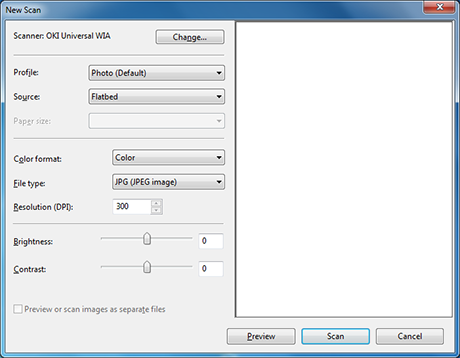
-
Fare clic su [Scansione].
-
Uscire da [Windows Fax e scansione].

